יישומי מוסיקה לינוקס מודרניים הם דבר נהדר בהרבה דברים למרות שרובם עדיין נכשלים במשימה הבסיסית הזו: הצגת מילים תוך כדי השמעת השיר. אין גישה מהירה למילים זה לא סוף העולם, אבל אם אתה אוהד לעקוב אחר הקווים לשיר האהוב עליך, יתכן שיהיה קשה לחיות ללא תכונה זו. אם אינך יכול לחיות ללא מילים בספריית MP3 שלך, שקול לבדוק את אפליקציית Lyrics Finder. האפליקציה יכולה למצוא ולהוסיף מילות שירים בלינוקס בנגני מדיה נתמכים.
התראת ספוילר: גלול מטה וצפה במדריך הווידיאו בסוף מאמר זה.
אובונטו
ישנן דרכים רבות שהמפתח מאפשר למשתמשים באובונטו להתקין את Lyrics Finder. האוהדים יכולים לתפוס את החבילה מהאתר, או להתקין באמצעות PPA.
למרות ש- PPA נחמד ומאפשר עדכונים ישירים למפתחים, אנו מרתיעים אותה מכיוון שהורדת חבילה מהירה יותר ותומכת בהפצות דומות יותר של אובונטו.
להתקנה באובונטו, פתח מסוף ותפס אותו איתו ווגט.
wget https://www.mediahuman.com/download/LyricsFinder.amd64.deb
או עבור 32 סיביות:
wget https://www.mediahuman.com/download/LyricsFinder.i386.deb
התקן את Finder Lyrics עם dpkg פקודה.
sudo dpkg -i LyricsFinder.*.deb
דביאן
Finder Lyrics תומך בעקיפין בדביאן, שכן חבילות DEB עובדות זאת. להתקנת התוכנית, הורד באמצעות ווגט, והתקן עם dpkg.
wget https://www.mediahuman.com/download/LyricsFinder.amd64.deb
או עבור 32 סיביות:
wget https://www.mediahuman.com/download/LyricsFinder.i386.deb
sudo dpkg -i LyricsFinder.*.deb
פדורה / OpenSUSE
Finder Lyrics תומך בלינוקס, אם כי זה רק בצורה של קובץ חבילת DEB להורדה. אין קוד מקור, קובץ בינארי כללי, חבילת RPM, AppImage או משהו כזה.
אמנם אין תמיכה רשמית בהפצות Redhat Linux אך בבדיקה שלנו הצלחנו להמיר את חבילת DEB הרשמית לקובץ RPM עם Alien. השתמש בזה על אחריותך בלבד!
ראשית, התקן את Alien במחשב האישי שלך באמצעות:
sudo dnf install alien
או
sudo zypper install alien
תפוס את הגרסה האחרונה של Finder Lyrics באמצעות ווגט
wget https://www.mediahuman.com/download/LyricsFinder.amd64.deb
או עבור 32 סיביות:
wget https://www.mediahuman.com/download/LyricsFinder.i386.deb
המירו את החבילה עם Alien.
sudo alien -rcv LyricsFinder.*.deb
לבסוף, התקן את קובץ RPM.
sudo dnf install lyrics-finder-1.4.4-2.x86_64.rpm
או
sudo zypper install lyrics-finder-1.4.4-2.x86_64.rpm
שיטת המרה לא עובדת? עיין במדריך שלנו כדי ללמוד לחלץ ולהפעיל כל חבילת DEB בכל הפצה לינוקס!
באמצעות Finder Lyrics
כדי למצוא מילים למוזיקה בספריה שלך, פתחאפליקציית Finder Lyrics. לאחר הפתיחה, לחץ על סמל הקובץ כדי לייבא קובץ שמע. Finder Lyrics תומך בייבוא קבצי שמע מרובים בו זמנית. כדי לייבא מספר קבצי שמע, בחר בסמל "התיקיה", במקום בסמל ה"קובץ "ודפדף אחר ספריית המוסיקה שתרצה לייבא.
בחירת הסמל "קובץ" פותחת חלון דו-שיח של "קובץ פתוח". בתיבת הדו-שיח "קובץ פתוח", חפש קובץ MP3 שברצונך להוסיף ל- Lyrics Finder ולחץ על כפתור "פתח" כדי לייבא אותו.
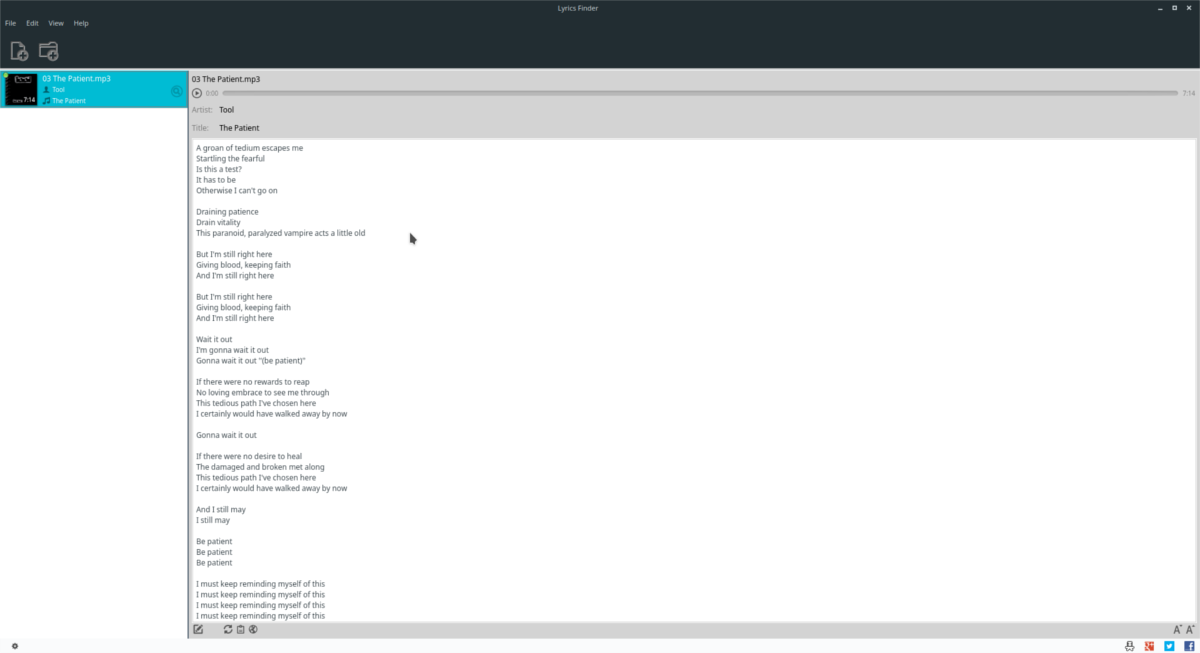
לחיצה על כפתור "פתוח" אמורה לייבא את השיר באופן מיידי. בשלב זה, הסתכל ב- Finder Lyrics ולחץ על קובץ ה- MP3 אליו אתה זקוק למילים.
היה סבלני ותן לאפליקציית Lyrics Finder לחפש את המילים הנכונות לשיר שבחרת. בסיום תהליך החיפוש, מילות הטעינה ייכנסו לאתר Finder Lyrics.
כוח חיפוש
Finder Lyrics הוא די מדויק, ויכול בדרך כלללמצוא מילים לשירים אפילו עלומים ביותר. אולם לעיתים הוא אינו מצליח לחפש (מכל סיבה שהיא). אחת הדרכים לעקוף שגיאות בהן התוכנית לא מצליחה לחפש או לוותר עליה וכו 'היא להשתמש באפשרות "כוח חיפוש".
השימוש ב"חיפוש כוח "לא יהפוך את הקסם לקסםתוכנית למצוא מילים. עדיין, זה יעזור אם חיפוש יגיע לסיום או יסרב לעבור. כדי לאלץ חיפוש, עבור אל Finder Lyrics, לחץ באמצעות לחצן העכבר הימני על השיר ברשימה ובחר באפשרות "כוח לחיפוש" בתפריט.
ייצוא מילים
Finder Lyrics יש את היכולת לשמור מילים שהוא מוצא בקובץ טקסט חיצוני. לשם כך, ייבא את קובץ המוסיקה שלך וחפש מילים כרגיל. לאחר מכן חזור לקובץ ולחץ עליו באמצעות לחצן העכבר הימני.
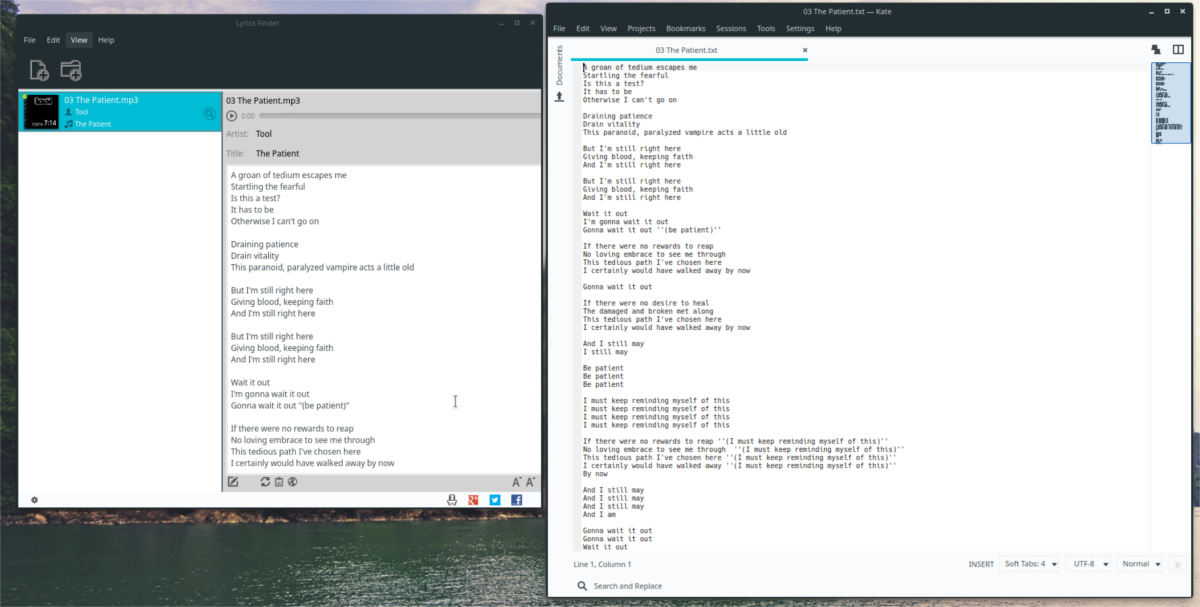
בתפריט לחיצה ימנית, מצא את האפשרות ל"ייצא ל- TXT" ובחר אותו. בחירה באפשרות זו תייצא אוטומטית קובץ מילות מילים במיקום המדויק של קובץ המוסיקה שטענת ב- Lyrics Finder.
מילים ברורות
לא מרוצה מהמילים שטענת Lyrics Finder? עבור אל האפליקציה והדגש את קובץ השיר. לחץ באמצעות לחצן העכבר הימני על הקובץ ובחר בסמל העט והנייר שמתחת למילים.
ללחוץ Ctrl + A כדי להדגיש את כל הטקסט. כאשר הכל מודגש, לחץ באמצעות לחצן העכבר הימני עם העכבר ובחר "מחק" בתפריט שיופיע.
לאחר לחיצה על האפשרות "מחק", המילים ייעלמו. כדי לשמור את השינויים שלך, לחץ על סמל סימן הביקורת.


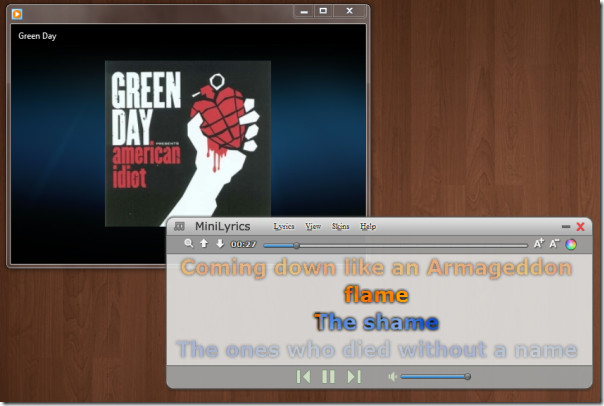



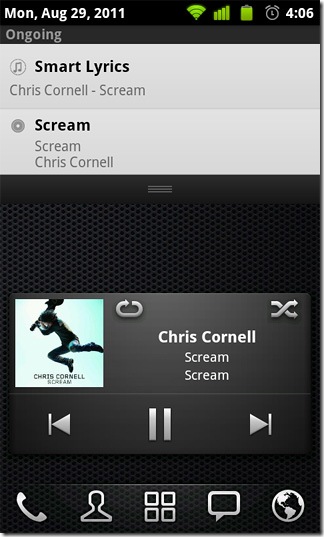





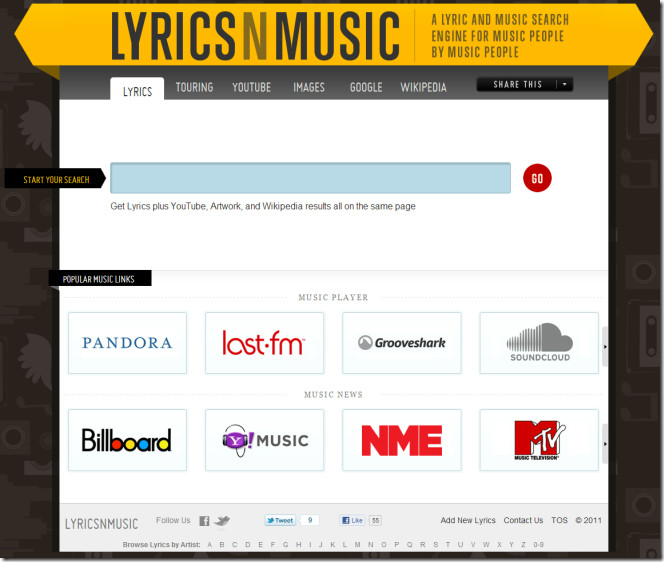
הערות